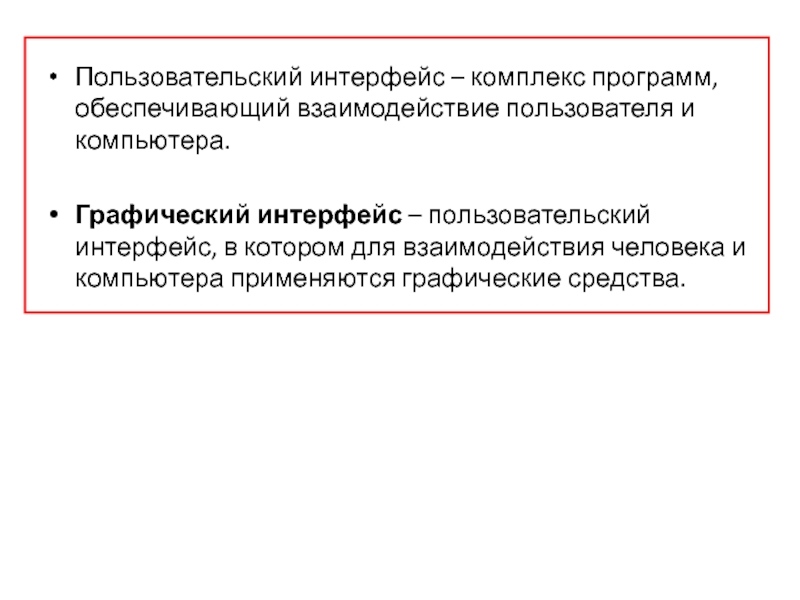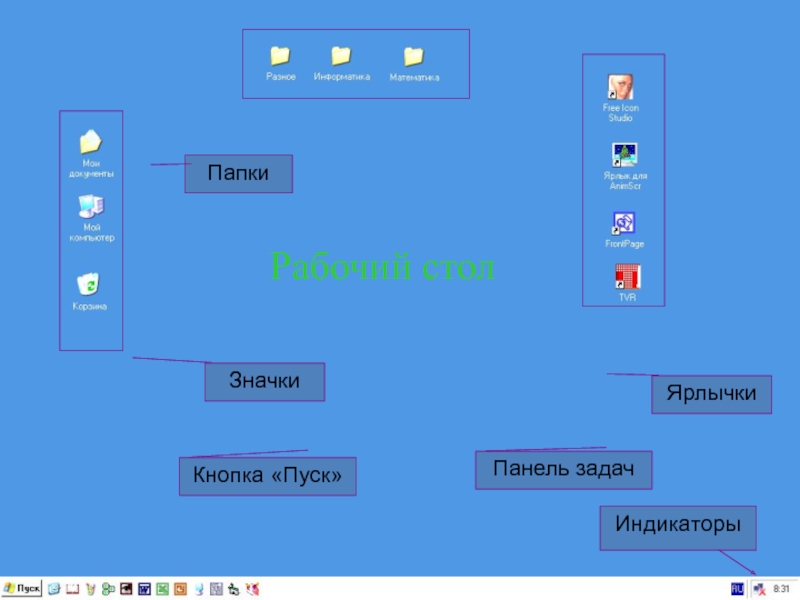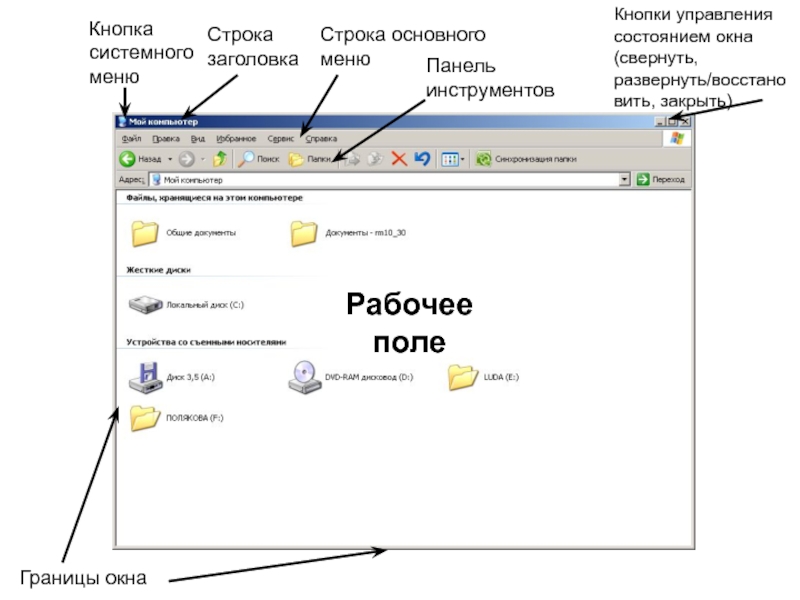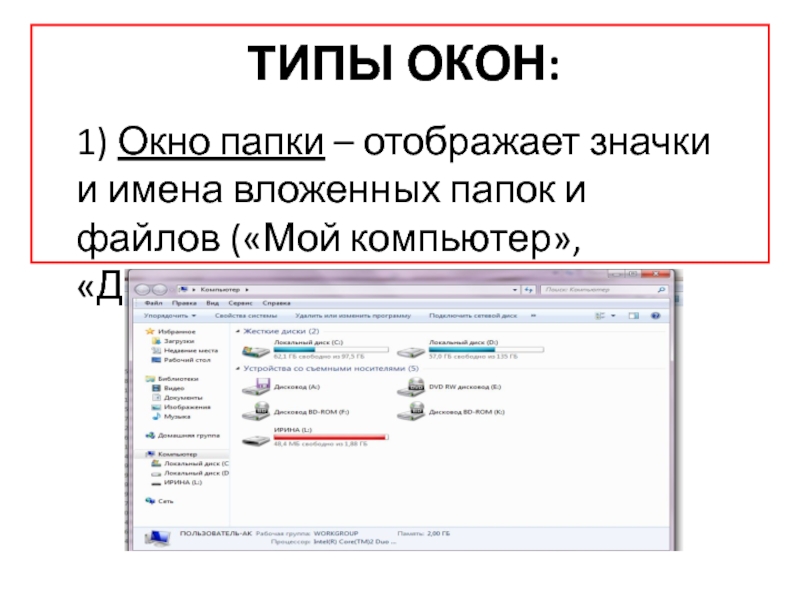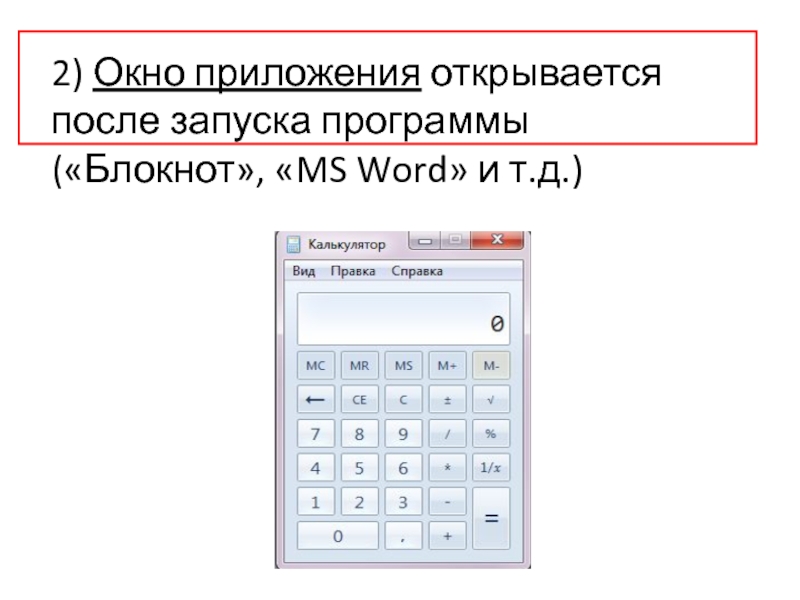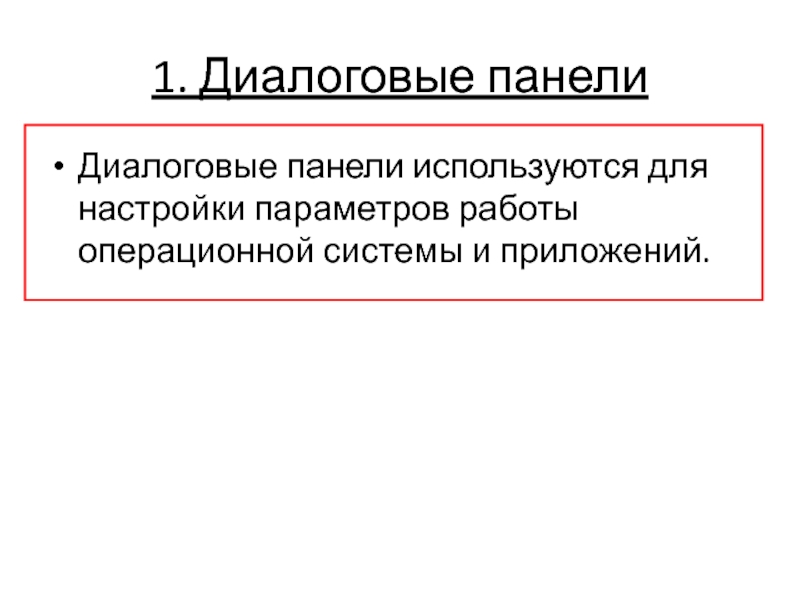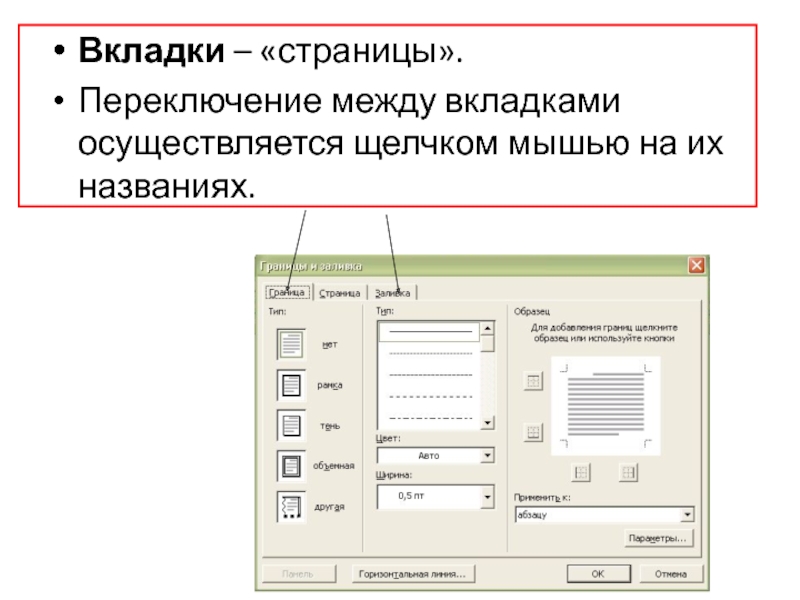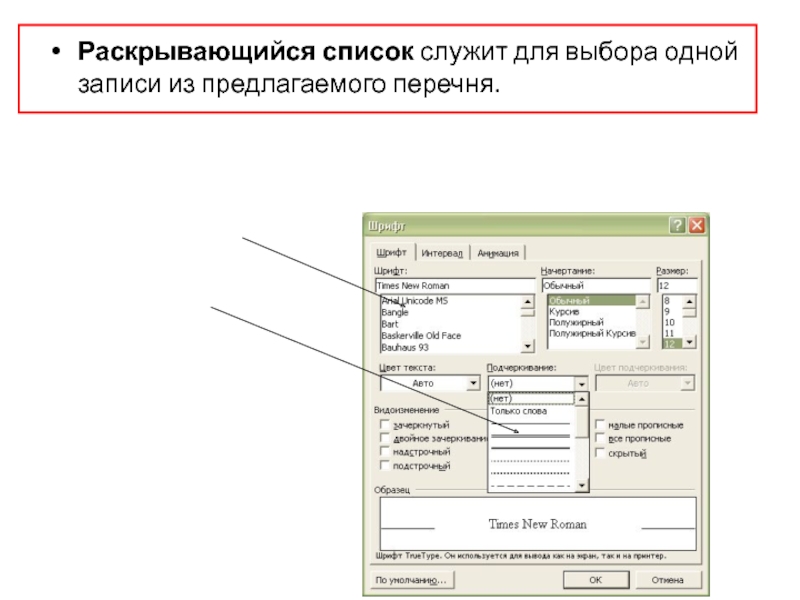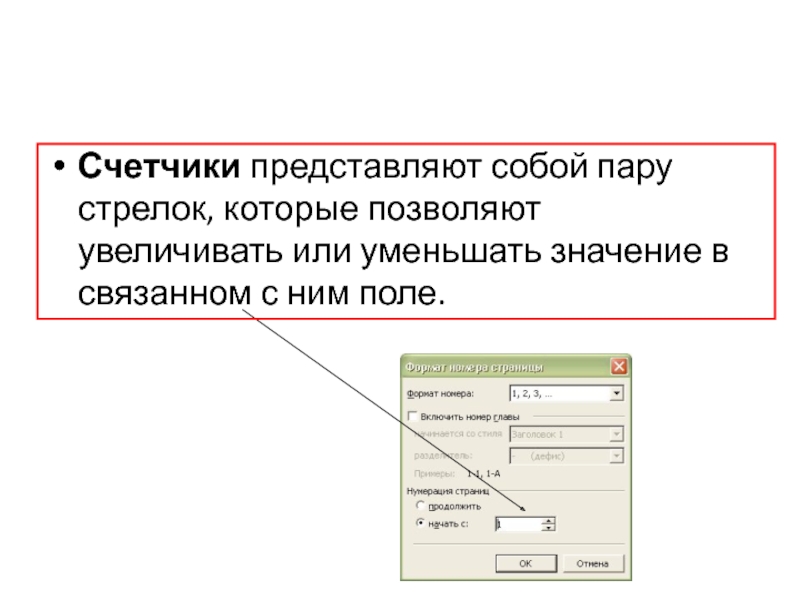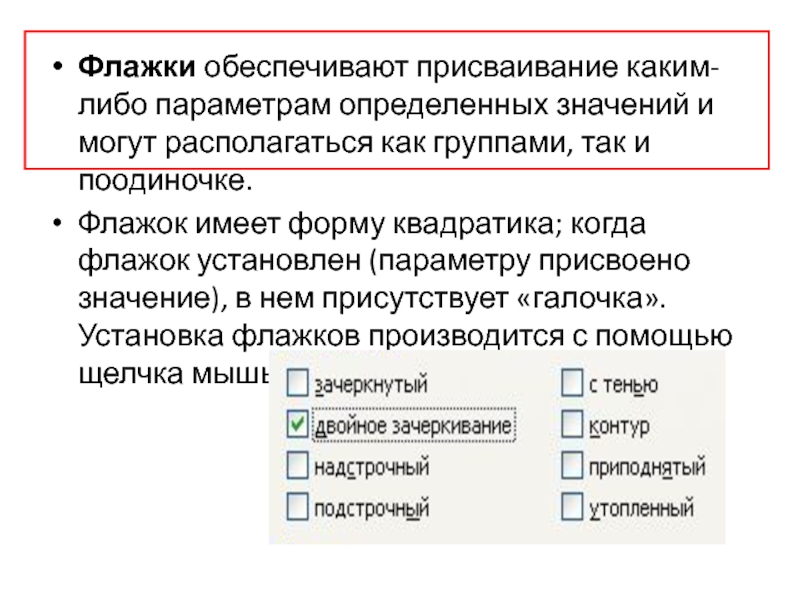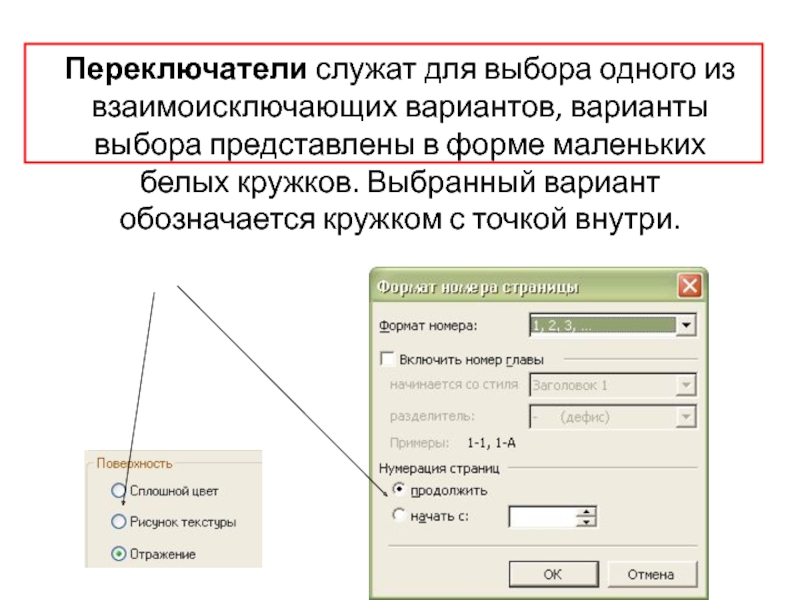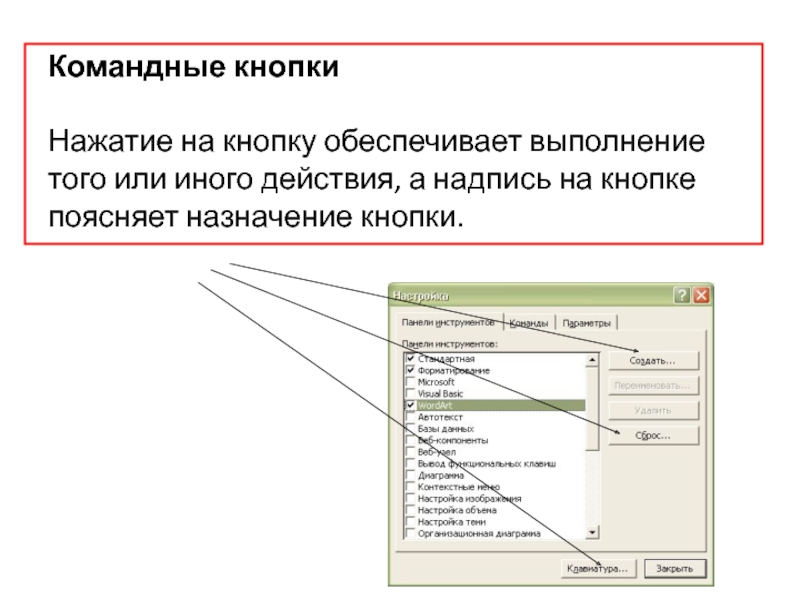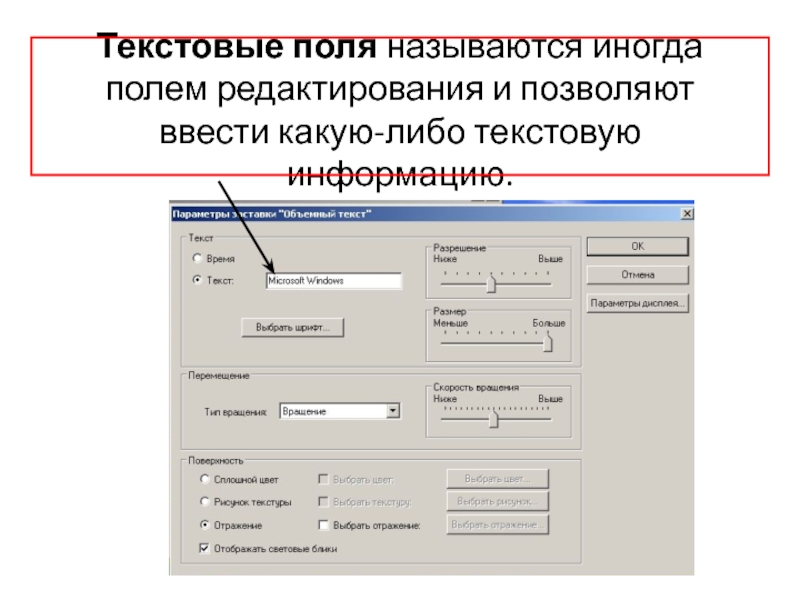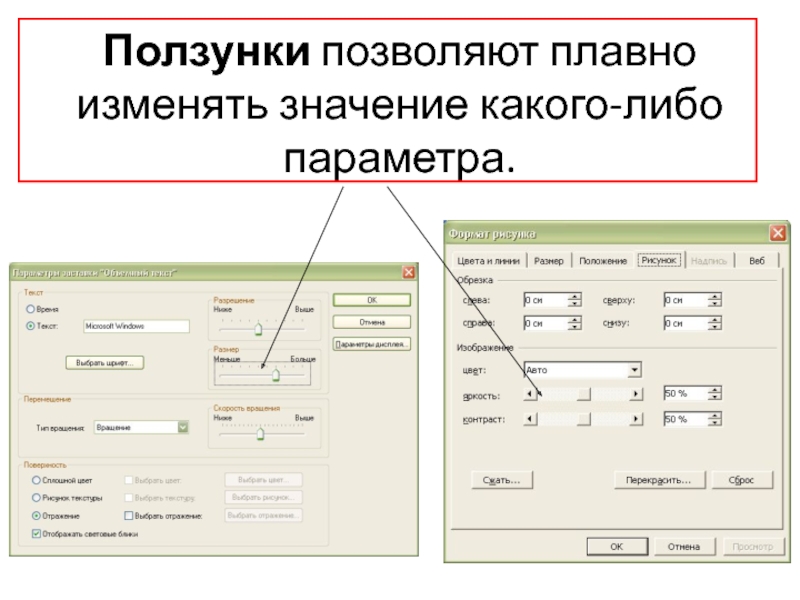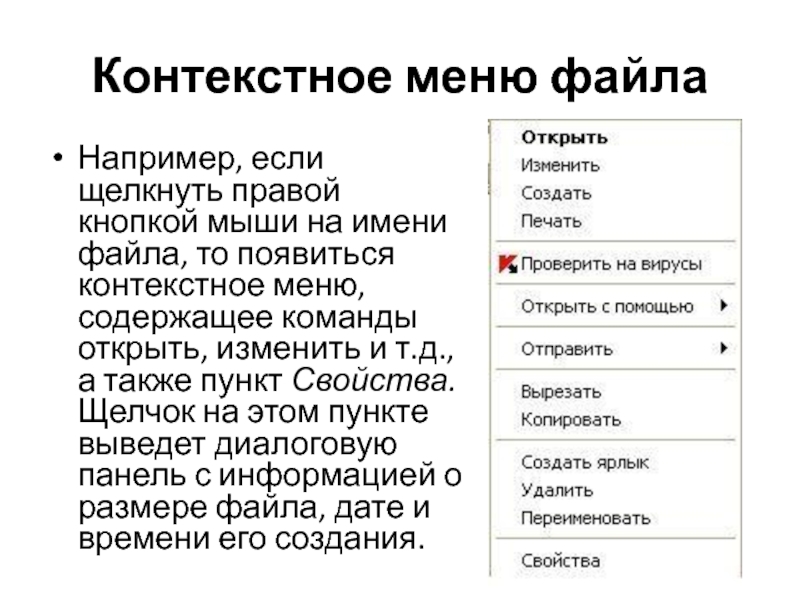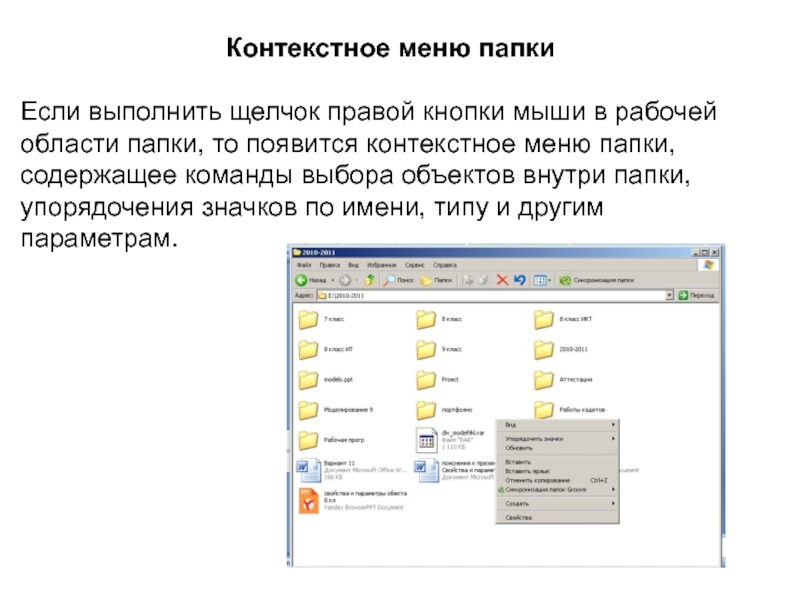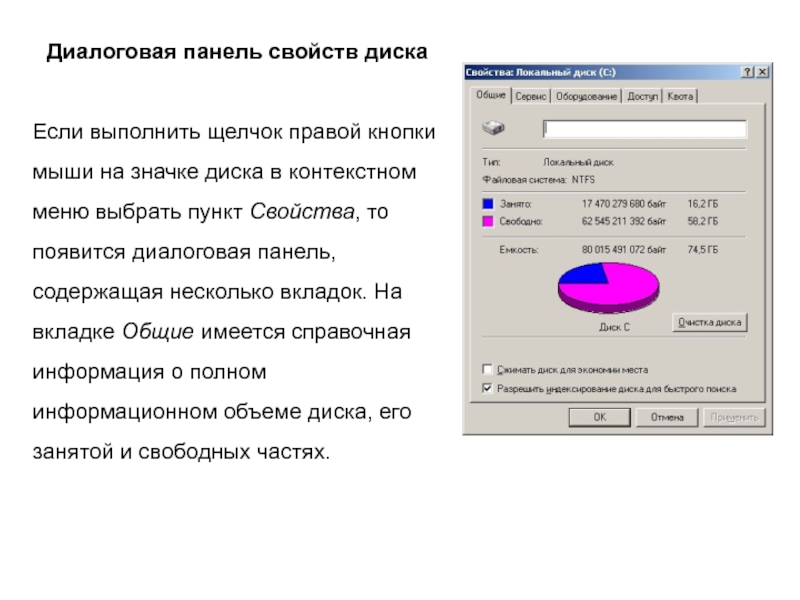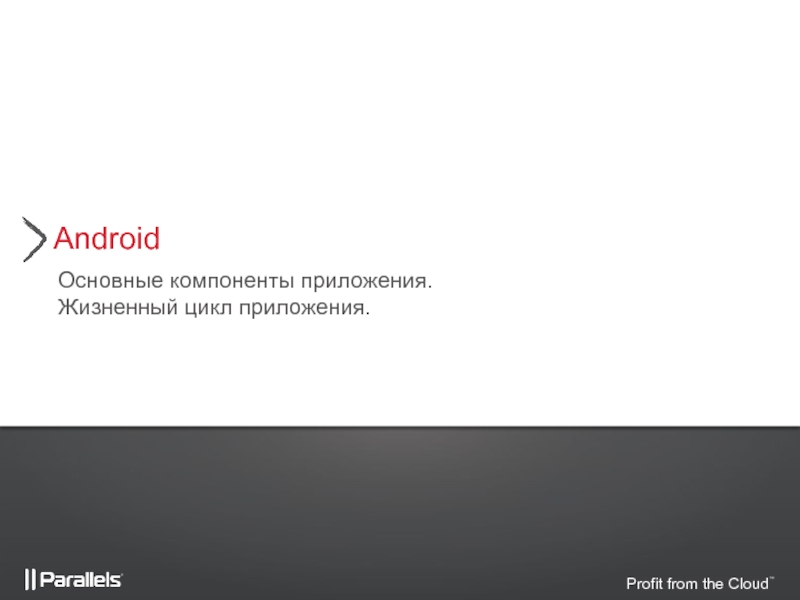- Главная
- Разное
- Дизайн
- Бизнес и предпринимательство
- Аналитика
- Образование
- Развлечения
- Красота и здоровье
- Финансы
- Государство
- Путешествия
- Спорт
- Недвижимость
- Армия
- Графика
- Культурология
- Еда и кулинария
- Лингвистика
- Английский язык
- Астрономия
- Алгебра
- Биология
- География
- Детские презентации
- Информатика
- История
- Литература
- Маркетинг
- Математика
- Медицина
- Менеджмент
- Музыка
- МХК
- Немецкий язык
- ОБЖ
- Обществознание
- Окружающий мир
- Педагогика
- Русский язык
- Технология
- Физика
- Философия
- Химия
- Шаблоны, картинки для презентаций
- Экология
- Экономика
- Юриспруденция
Вопросы для проверки домашнего задания. Программное обеспечение презентация
Содержание
- 1. Вопросы для проверки домашнего задания. Программное обеспечение
- 2. Графический интерфейс операционной системы Windows
- 3. Пользовательский интерфейс – комплекс программ, обеспечивающий взаимодействие
- 4. Объекты ОС Windows: Файлы Папки Диски
- 5. Значки Папки Ярлычки Панель задач Кнопка «Пуск» Рабочий стол Индикаторы
- 6. Значки и ярлыки на рабочем столе Значок на
- 7. Окно – обрамленная часть экрана, в которой отображается приложение, документ или сообщение.
- 8. Кнопка системного меню Строка основного меню
- 9. ТИПЫ ОКОН: 1) Окно папки – отображает
- 10. 2) Окно приложения открывается после запуска программы («Блокнот», «MS Word» и т.д.)
- 11. 3) Окна документов «живут» внутри окна приложения.
- 12. 1. Диалоговые панели Диалоговые панели используются для
- 13. Вкладки – «страницы». Переключение между вкладками осуществляется щелчком мышью на их названиях.
- 14. Раскрывающийся список служит для выбора одной записи из предлагаемого перечня.
- 15. Счетчики представляют собой пару стрелок, которые
- 16. Флажки обеспечивают присваивание каким-либо параметрам определенных значений
- 17. Переключатели служат для выбора одного из взаимоисключающих
- 18. Командные кнопки Нажатие на кнопку
- 19. Текстовые поля называются иногда полем редактирования и позволяют ввести какую-либо текстовую информацию.
- 20. Ползунки позволяют плавно изменять значение какого-либо параметра.
- 21. Контекстные меню объектов Файлы, папки и диски
- 22. Контекстное меню файла Например, если щелкнуть правой
- 23. Контекстное меню папки Если выполнить щелчок
- 24. Диалоговая панель свойств диска Если выполнить
Слайд 1Вопросы для проверки домашнего задания
На какие виды программ подразделяется программное
Расскажите более подробно о системном ПО. Каково его предназначение? Какие программы относятся к системному ПО?
Какие функции выполняет Операционная система?
Назовите основные элементы Операционной системы.
Опишите процесс загрузки Операционной системы.
Какие функции позволяют выполнять системные утилиты?
Назовите основные недостатки ОС Windows.
Слайд 3Пользовательский интерфейс – комплекс программ, обеспечивающий взаимодействие пользователя и компьютера.
Графический
Слайд 4Объекты ОС Windows:
Файлы
Папки
Диски
Графические объекты интерфейса:
Рабочий стол
окна (окно папки,
элементы управления (вкладки, командные кнопки, переключатели, флажки, списки, текстовые поля, счетчики)
Слайд 6Значки и ярлыки на рабочем столе
Значок на рабочем столе – маленькая картинка
Ярлык на рабочем столе – ссылка на объект, представленная в виде небольшой картинки.
Ярлык можно свободно перемещать, копировать и удалять, не причиняя вреда самому объекту, выполнение любых действий со значком приведет к изменениям соответствующего объекта.
Ярлыки от значков отличаются наличием небольшой стрелочки внизу слева.
Один объект может иметь множество ярлыков, но только один значок.
Значок Ярлык
Значок Ярлык
Слайд 8Кнопка системного меню
Строка основного меню
Строка заголовка
Кнопки управления состоянием окна
Панель инструментов
Рабочее поле
Границы окна
Слайд 9ТИПЫ ОКОН:
1) Окно папки – отображает значки и имена вложенных папок
Слайд 121. Диалоговые панели
Диалоговые панели используются для настройки параметров работы операционной системы
Слайд 13Вкладки – «страницы».
Переключение между вкладками осуществляется щелчком мышью на их
Слайд 15
Счетчики представляют собой пару стрелок, которые позволяют увеличивать или уменьшать значение
Слайд 16Флажки обеспечивают присваивание каким-либо параметрам определенных значений и могут располагаться как
Флажок имеет форму квадратика; когда флажок установлен (параметру присвоено значение), в нем присутствует «галочка». Установка флажков производится с помощью щелчка мышью.
Слайд 17Переключатели служат для выбора одного из взаимоисключающих вариантов, варианты выбора представлены
Слайд 18Командные кнопки Нажатие на кнопку обеспечивает выполнение того или иного действия,
Слайд 19Текстовые поля называются иногда полем редактирования и позволяют ввести какую-либо текстовую
Слайд 21Контекстные меню объектов
Файлы, папки и диски являются объектами, которые имеют определенные